iMessage là một ứng dụng nhắn tin được mã hóa dành riêng cho người dùng Apple. Nó hỗ trợ trao đổi tin nhắn SMS ngoài iMessages an toàn.

Nếu bạn thường thấy các tin nhắn của mình được gửi dưới dạng iMessage màu xanh với huy hiệu “Đã gửi”, thì có thể hơi khó hiểu nếu tin nhắn chuyển sang màu xanh lục và thay vào đó hiển thị huy hiệu “đã gửi dưới dạng tin nhắn văn bản”. Đừng lo lắng; điều này là phổ biến và bạn sẽ thấy tất cả những gì bạn cần biết về nó. Ngoài ra, phần Câu hỏi thường gặp của chúng tôi bao gồm một số thông tin tuyệt vời mà chúng tôi nghĩ rằng bạn sẽ thấy hữu ích, vì vậy hãy tiếp tục đọc.
iMessage được gửi dưới dạng tin nhắn văn bản – Điều đó có nghĩa là gì?
Có một vài lý do tại sao iMessage sẽ gửi dưới dạng văn bản SMS. Dưới đây là một số phổ biến nhất.
1. Người nhận không sử dụng iMessage
Nếu tin nhắn được gửi đến một người cụ thể dưới dạng tin nhắn văn bản, thì nguyên nhân điển hình là họ không sử dụng thiết bị Apple. iMessage chỉ có thể gửi tin nhắn được mã hóa đến các thiết bị Apple khác. Vì vậy, nếu người nhận đang sử dụng thiết bị Android chẳng hạn, thì bạn sẽ nhận được xác nhận 'đã gửi dưới dạng tin nhắn văn bản' và tin nhắn sẽ xuất hiện trong bong bóng màu lục thay vì màu lam.
Điều tương tự cũng áp dụng nếu người nhận sử dụng thiết bị Apple nhưng chưa bật iMessage.
2. Gửi dưới dạng SMS được bật
Nếu tùy chọn “Gửi dưới dạng SMS” được bật, tin nhắn sẽ được gửi dưới dạng SMS. Để khắc phục điều này, hãy làm như sau:
- Mở “Cài đặt.”
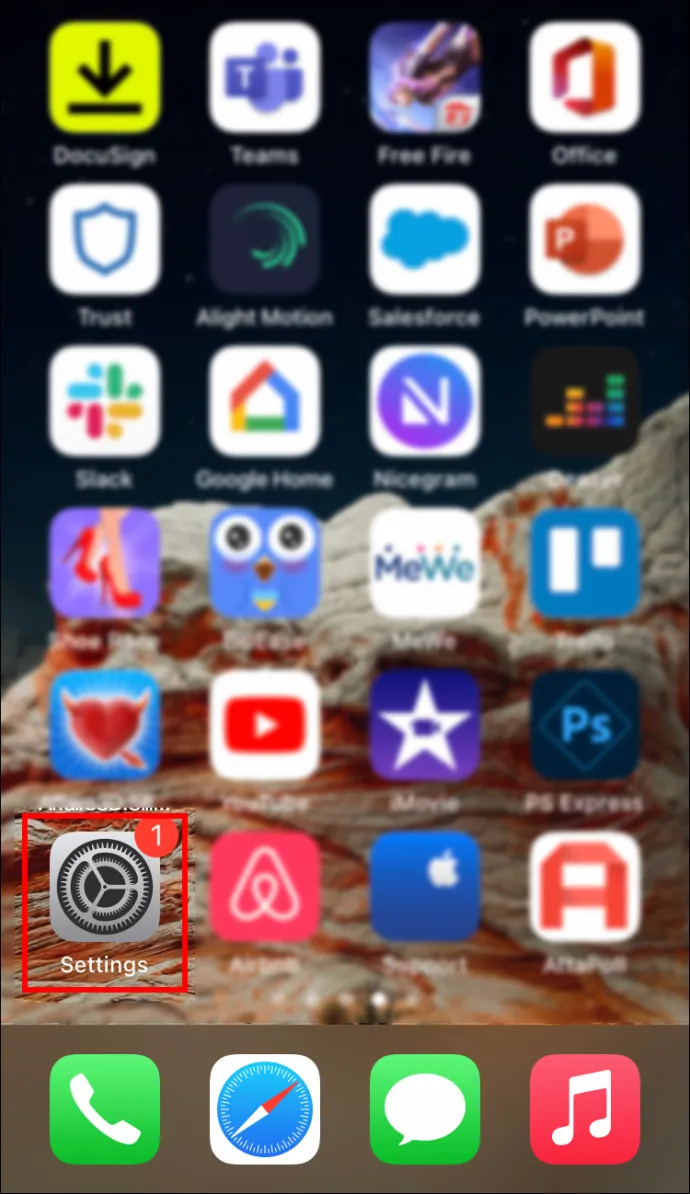
- Cuộn xuống và nhấn vào “Tin nhắn” lựa chọn.

- Đảm bảo công tắc bên cạnh “Gửi dưới dạng SMS” tùy chọn bị tắt và có màu xám.
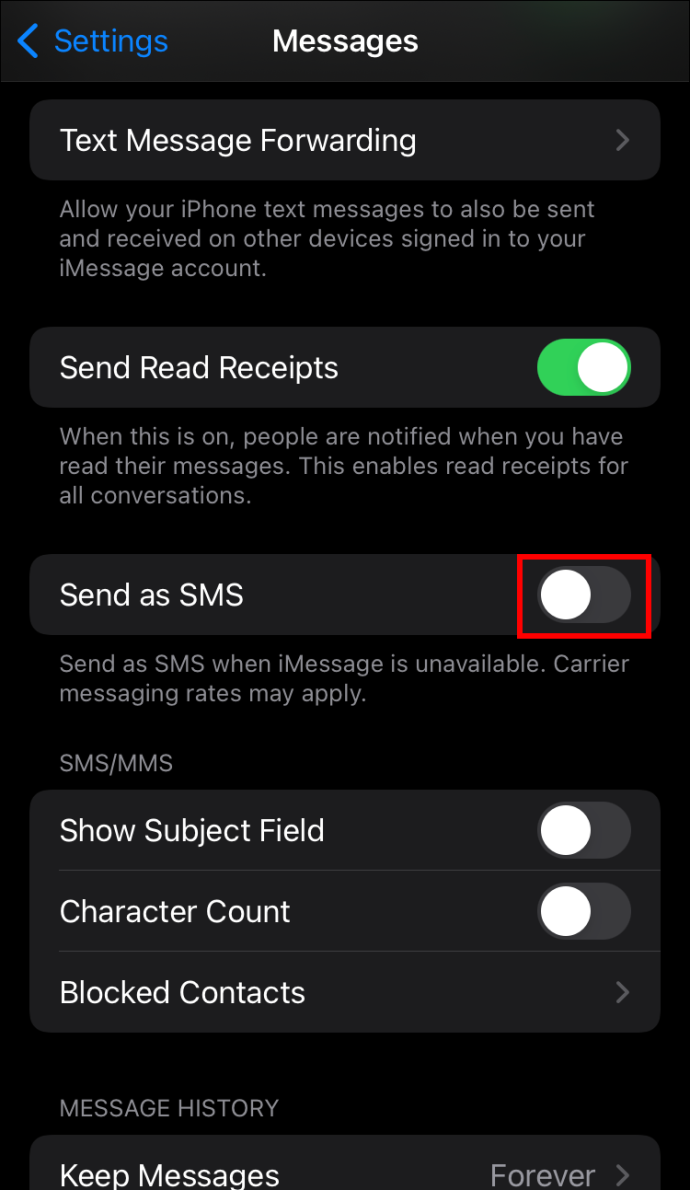
3. Không có hoặc có kết nối Internet hạn chế
Bất cứ khi nào bạn gửi iMessage, Apple sẽ cố gắng định tuyến tin nhắn qua máy chủ của họ thông qua kết nối Internet, có thể thông qua Wi-Fi hoặc dữ liệu di động. Bất cứ khi nào kết nối bị gián đoạn hoặc không có kết nối, ứng dụng Tin nhắn sẽ cố gắng gửi tin nhắn bằng SMS.
iMessage được gửi dưới dạng tin nhắn văn bản – Điều đó có nghĩa là bạn bị chặn?
Nếu huy hiệu 'Đã gửi' không hiển thị bên dưới tin nhắn đã gửi của bạn, thì có thể thiết bị của người nhận đã bị tắt hoặc họ đang ở khu vực có khả năng thu sóng kém. Nếu vẫn không có thay đổi nào sau một thời gian, điều đó có nghĩa là bạn đã bị chặn.
Cân nhắc xác minh tình hình bằng cách gọi cho họ. Nếu bất kỳ điều nào sau đây xảy ra, số của bạn có khả năng bị chặn.
1. Nhận được tin nhắn bất thường
Không có thông báo 'bạn bị chặn' tiêu chuẩn, điều này khiến cho cả hai cách đều khó biết. Tuy nhiên, bạn có thể nhận được tin nhắn từ nhà cung cấp dịch vụ của họ mà bạn chưa từng nghe trước đây, thường tương tự như sau.
- “Số điện thoại này tạm thời không hoạt động.”
- “Người bạn đang gọi hiện không nhận cuộc gọi.”
- “Người bạn đang gọi hiện không có mặt.”
Nếu bạn thử vài lần trong vài ngày và nhận được cùng một thông báo, thì có thể nói rằng bạn đã bị chặn.
2. Điện thoại chỉ đổ chuông một lần
Nếu điện thoại chỉ đổ chuông một lần hoặc không đổ chuông trước khi chuyển đến hộp thư thoại, thì đây là manh mối quan trọng cho thấy số của bạn đã bị chặn. Để xác nhận, hãy thử gọi thêm vài lần trong vài ngày để xem kết quả có giống nhau không.
3. Tín hiệu bận hoặc bận nhanh
Một dấu hiệu chắc chắn khác của việc bị chặn là nếu bạn nhận được tín hiệu bận hoặc nhanh trước khi cuộc gọi bị ngắt. Có thể là họ đã chặn bạn thông qua nhà cung cấp dịch vụ không dây của họ. Một lần nữa, hãy kiểm tra lại bằng cách gọi vài lần trong vài ngày để xem điều tương tự có xảy ra không.
iMessage được gửi dưới dạng tin nhắn văn bản – Nó đã được gửi chưa?
Có một số lý do khiến iMessages của bạn được gửi dưới dạng SMS thay vì iMessage. Nếu bạn thấy huy hiệu 'đã gửi dưới dạng tin nhắn văn bản' bên dưới tin nhắn đã gửi của mình, điều đó có thể có nghĩa như sau.
- Người nhận không sử dụng thiết bị Apple
- Người nhận đang sử dụng thiết bị Apple nhưng iMessage chưa được bật
- iMessage không thể tìm thấy kết nối Internet ổn định
Khi thông báo “đã gửi dưới dạng tin nhắn văn bản” có nghĩa là tin nhắn đã được gửi. Tuy nhiên, nếu thông báo “Chưa được gửi” hiển thị bên dưới nó, điều này có thể chỉ ra vấn đề với việc họ nhận được nó. Điện thoại của họ đã tắt hoặc họ không có kết nối. Sau một lúc, hãy thử gửi lại tin nhắn.
Câu hỏi thường gặp
Tin nhắn có được gửi nếu iMessage nói “đã gửi dưới dạng tin nhắn văn bản” không?
Có, thông báo này thường cho biết rằng văn bản của bạn đã được gửi và gửi thành công dưới dạng tin nhắn SMS trừ khi huy hiệu “Chưa gửi” xuất hiện bên dưới.
Tại sao một số văn bản màu xanh lam và một số màu xanh lá cây?
Các văn bản màu xanh đã được gửi dưới dạng iMessage, chỉ hoạt động giữa những người dùng Apple. Tin nhắn màu xanh lục cho biết tin nhắn đã được gửi dưới dạng văn bản SMS, điều này có thể là do không có kết nối Internet hoặc người nhận không sử dụng iMessage.
Các trạng thái tin nhắn iMessage khác nhau có ý nghĩa gì?
Dưới đây là các trạng thái tin nhắn iMessage tiêu chuẩn và ý nghĩa của chúng.
• 'Đã gửi.' Điều này có nghĩa là tin nhắn của bạn đã được gửi nhưng người nhận chưa nhận được.
• 'Đã giao hàng.' Điều này xác nhận rằng tin nhắn của bạn đã được gửi đến người nhận iMessage khác.
• 'Thất bại.' Điều này có nghĩa là iMessage của bạn không thể kết nối với máy chủ, không có kết nối Internet hoặc đã xảy ra sự cố khác trong khi gửi.
• “Không được giao.” Trạng thái này có nghĩa là tin nhắn đã được gửi nhưng người nhận không nhận được do sự cố iMessage hoặc kết nối Internet.
địa chỉ ip máy chủ của tôi là gì minecraft
Làm cách nào để tắt iMessage?
Đây là cách bật hoặc tắt iMessage.
1. Mở “Cài đặt”.
2. Nhấn vào “Tin nhắn”.
3. Bật công tắc iMessage.
Bong bóng xanh lục và xanh lam
Mặc dù bạn có thể đã quen nhìn thấy nền văn bản bong bóng màu xanh lam trên các tin nhắn đã gửi của mình, nhưng bong bóng màu xanh lá cây có huy hiệu “đã gửi dưới dạng tin nhắn văn bản” có thể khiến bạn hơi khó chịu. Đây chỉ là cách iPhone cho bạn biết tin nhắn của bạn đã được gửi nhưng không phải dưới dạng iMessage. Thông thường, bạn sẽ thấy bong bóng màu xanh lá cây khi người nhận mà bạn đang gửi không sử dụng iMessage hoặc khi có rất ít hoặc không có kết nối Internet.
Cuối cùng bạn có thể gửi tin nhắn văn bản của mình dưới dạng bong bóng màu xanh lam không? Hãy cho chúng tôi biết kết quả là gì trong phần bình luận bên dưới.









